Питання
Проблема: як виправити "Ми не можемо отримати ваші завдання зараз. Будь ласка, спробуйте пізніше" в Windows?
Привіт. Комп’ютер працює нормально, але є проблема з віджетами. Я бачу повідомлення «Ми не можемо отримати ваші завдання зараз». повідомлення, і я не можу зрозуміти чому. Чи можете ви допомогти мені це виправити?
Вирішена відповідь
«Зараз ми не можемо отримати ваші завдання. Будь ласка, спробуйте пізніше» в Windows – це проблема, про яку повідомляють користувачі[1] які постійно стикаються з цією проблемою. Це не викликає інших проблем, а лише список неактивних завдань і повідомлення про помилку. В основному він з’являється в новіших системах Windows 11.
Ці проблеми з Windows 11[2] спричинені неповним випуском файлу або проблемами встановлення, які можуть виникнути через відсутні чи пошкоджені файли ОС. Ви можете вирішити загальні проблеми з цими відсутніми файлами або невдалими інсталяціями. Засіб перевірки системних файлів може зробити це за вас автоматично.
Крім того, якщо є якісь проблеми з системними файлами і навіть шкідливими програмами[3] залишки, які призводять до цих проблем із загальними функціями, ви можете вирішити їх за допомогою інструментів для ремонту, як-от ReimageПральна машина Mac X9. Це спосіб вирішити «Ми не можемо зараз отримати ваші завдання. Будь ласка, повторіть спробу пізніше» в Windows або інші проблеми, пов’язані з ураженими частинами системи.
Можливо, вам захочеться перевірити можливі рішення, оскільки немає виправлення проблеми та помилки, які можуть бути підтверджені експертами служби підтримки Microsoft або Windows. Вважається, що ці помилки можуть зникнути або можуть бути виправлені пізніше. Існують проблеми з останніми версіями ОС, і часто виникають проблеми з функцією. Це не критично і наразі не має особливих рішень, на жаль.
Схоже, проблема повторюється, тому можливо, що для вирішення проблеми потрібне оновлення операційної системи або, можливо, буде випущено якесь виправлення. Можливо, ви захочете відключити обліковий запис і знову підключитися в Windows. Це не повинно вплинути на ваші списки та збережені завдання, але може виправити помилку «Ми не можемо отримати ваші завдання зараз. Будь ласка, спробуйте пізніше” в Windows.
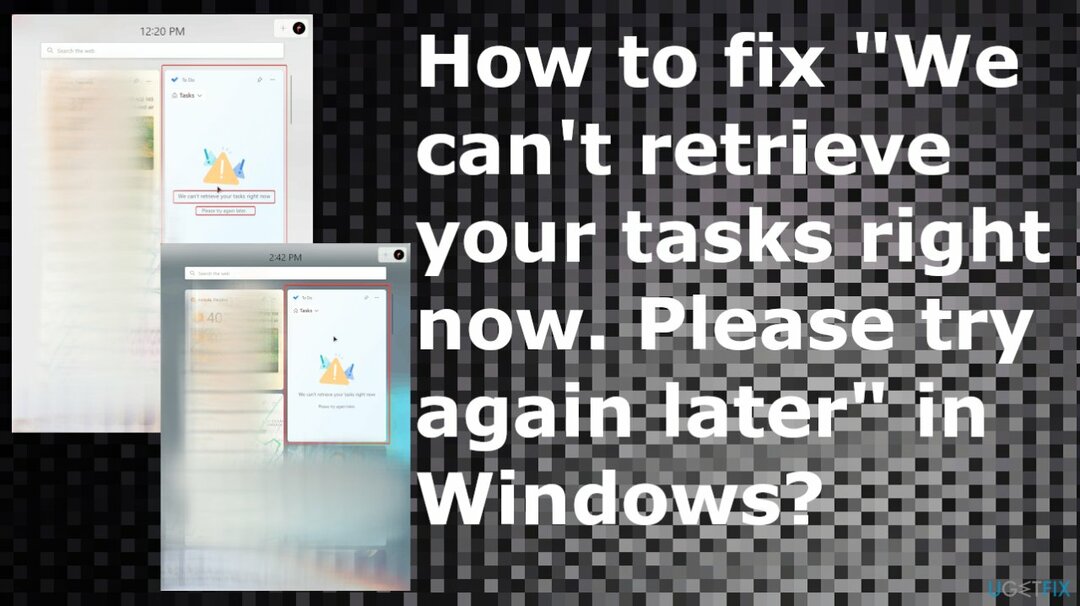
1. Повторне підключення
Щоб відремонтувати пошкоджену систему, необхідно придбати ліцензійну версію Reimage Reimage.
- Перейдіть до Налаштування.
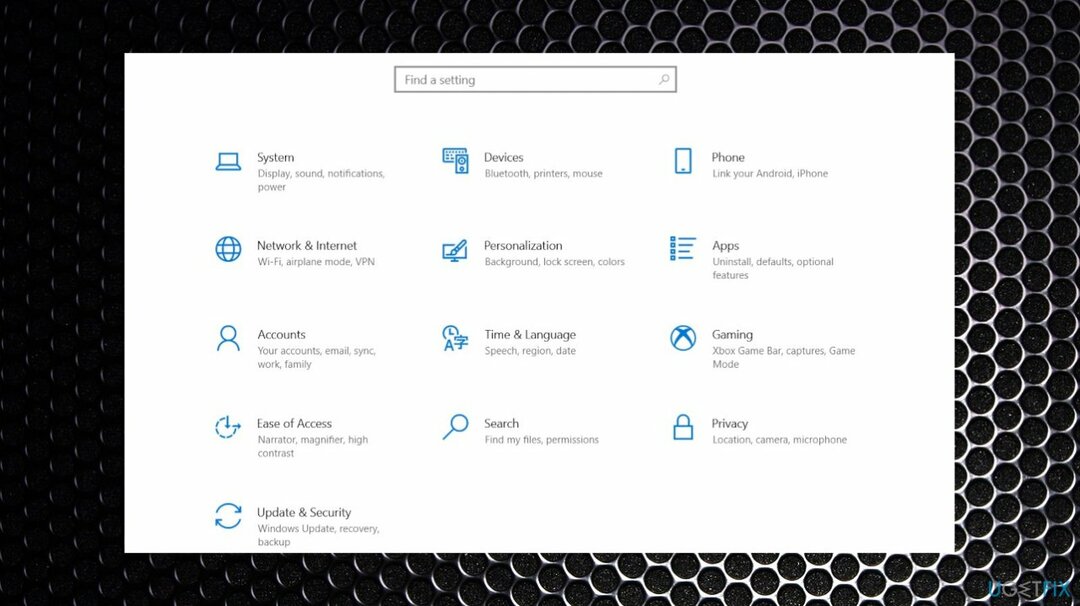
- Виберіть Рахунки.
- Доступ до роботи чи школи.
- Виберіть свій обліковий запис.
- Потім виберіть Від’єднати.
- Виберіть Так, потім Від’єднати.
- Виберіть Підключити.
- Відкрийте завдання та спробуйте ввійти.
2. Перевірте наявність оновлень ОС
Щоб відремонтувати пошкоджену систему, необхідно придбати ліцензійну версію Reimage Reimage.
- Натисніть Win + I разом, щоб відкрити Параметри Windows.
- Прокрутіть вниз і виберіть Windows Update.
- Тепер натисніть на Перевірити наявність оновлень і Windows почне перевіряти наявність оновлень на вашому ПК.
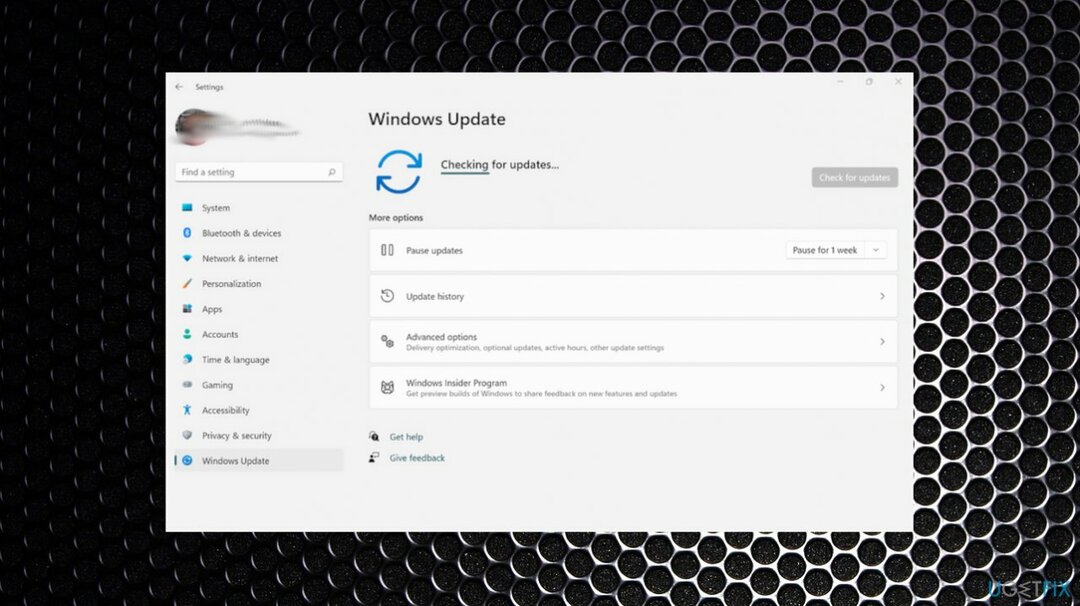
- Завантажте та встановіть, якщо бачите доступні.
3. Запустіть сканування SFC
Щоб відремонтувати пошкоджену систему, необхідно придбати ліцензійну версію Reimage Reimage.
- Натисніть на Значок пошуку і ввійти cmd у полі Пошук.
- Клацніть правою кнопкою миші Командний рядок і виберіть Запустити від імені адміністратора.
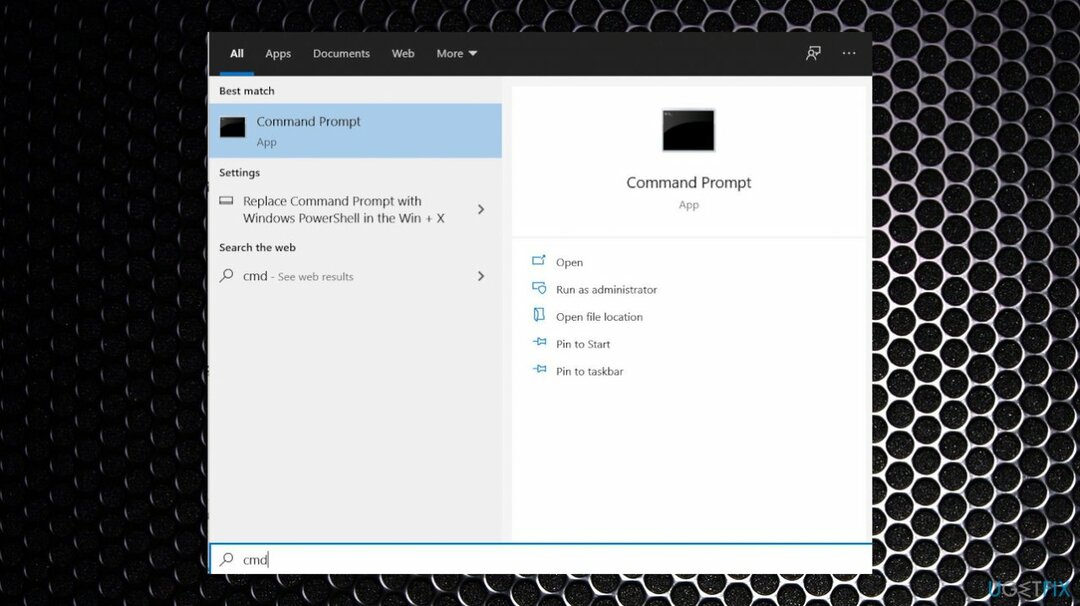
- Потім запустіть sfc /scannow команда. Зачекайте, поки інструмент SFC сканує вашу систему.
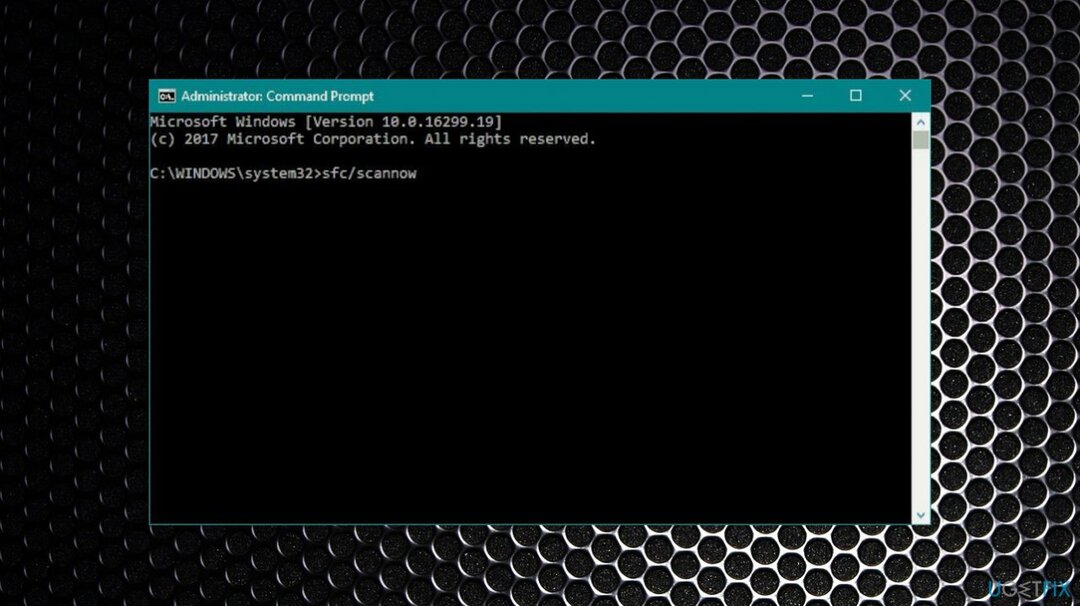
Виправляйте свої помилки автоматично
Команда ugetfix.com намагається зробити все можливе, щоб допомогти користувачам знайти найкращі рішення для усунення їхніх помилок. Якщо ви не хочете боротися з методами ручного ремонту, скористайтеся автоматичним програмним забезпеченням. Усі рекомендовані продукти перевірені та схвалені нашими професіоналами. Нижче наведено інструменти, які можна використовувати, щоб виправити помилку:
Пропозиція
зробіть це зараз!
Завантажити виправленняЩастя
Гарантія
зробіть це зараз!
Завантажити виправленняЩастя
Гарантія
Якщо вам не вдалося виправити помилку за допомогою Reimage, зверніться по допомогу до нашої служби підтримки. Будь ласка, повідомте нам усі деталі, які, на вашу думку, ми повинні знати про вашу проблему.
Цей запатентований процес ремонту використовує базу даних з 25 мільйонів компонентів, які можуть замінити будь-який пошкоджений або відсутній файл на комп’ютері користувача.
Щоб відремонтувати пошкоджену систему, необхідно придбати ліцензійну версію Reimage інструмент для видалення шкідливих програм.

Отримайте доступ до відео-вмісту з географічними обмеженнями за допомогою VPN
Приватний доступ до Інтернету це VPN, який може перешкодити вашому Інтернет-провайдеру, уряд, а також треті сторони від відстеження вашої інформації в Інтернеті та дозволять вам залишатися повністю анонімними. Програмне забезпечення надає виділені сервери для торрентів і потокової передачі, забезпечуючи оптимальну продуктивність і не сповільнюючи роботу. Ви також можете обійти географічні обмеження та переглядати такі сервіси, як Netflix, BBC, Disney+ та інші популярні потокові сервіси без обмежень, незалежно від того, де ви знаходитесь.
Не платіть авторам програм-вимагачів – використовуйте альтернативні варіанти відновлення даних
Атаки зловмисного програмного забезпечення, зокрема програм-вимагачів, є найбільшою небезпекою для ваших фотографій, відео, робочих чи навчальних файлів. Оскільки кіберзлочинці використовують надійний алгоритм шифрування для блокування даних, його більше не можна використовувати, доки не буде сплачений викуп у біткойнах. Замість того, щоб платити хакерам, ви повинні спочатку спробувати використовувати альтернативу одужання методи, які можуть допомогти вам відновити хоча б частину втрачених даних. Інакше ви також можете втратити свої гроші разом із файлами. Один з найкращих інструментів, який може відновити хоча б частину зашифрованих файлів – Data Recovery Pro.